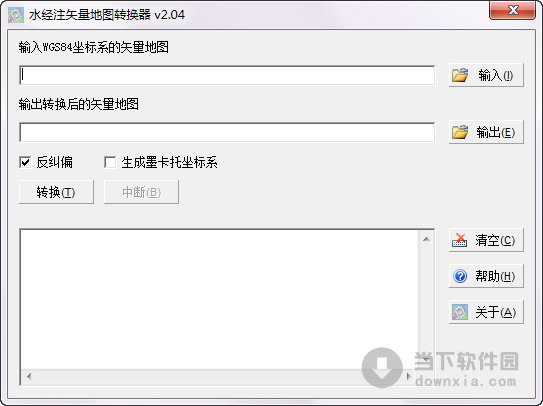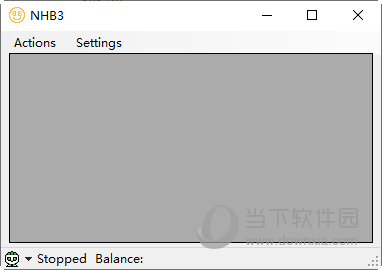Win8.1系统U盘安装教程方法下载
系统大全为您分享
Win8.1系统专业版已经发布了,相信大家都迫不及待想尝尝鲜。目前,大家可以通过微软官方应用商店下载Win8,1系统更新推送(找不到Win8.1系统更新推送的解决办法),或是通过下载Win8.1系统镜像文件自行安装。 说到装系统,自然就少不了最流行的方式:U盘装系统。今天知识兔知识兔小编就为大家介绍一下Win8.1系统U盘安装过程中最重要的一步:如何制作Win8.1系统U盘启动盘! 这种方法尤其适合那些需要升级多台Windows 8.1机器的用户,因为如果知识兔不这样做,你需要在每台机器上下载一遍Windows 8.1文件,现在你只需下载一次就行了。你还可以创建Windows 8.1安装盘,而无需提前安装Windows 8。 1、到微软官方页面“仅使用产品密钥升级Windows”:点我
2、知识兔点击“安装Windows 8”按钮,它会下载安装助手,下载完成后打开。
3、输入你之前购买的Windows8或Windows 8专业版或Windows 8升级的产品密钥,下载相应的版本。
4、当它开始下载时,点击窗口右上角的x关闭安装助手。 5、重新打开刚才的Windows升级页面,点击“安装Windows 8.1”,然后知识兔下载新的安装助手。 6、运行最新下载的安装助手,下载Windows 8.1。
7、当Windows 8.1下载完成后,知识兔选择从媒介安装,该选项可以让你制作一个USB或DVD系统安装盘。
8、如果知识兔你想将安装文件存储到U盘里就选择第一个,如果知识兔你想直接获取ISO文件就选择第二个选项。
这样,Win8.1系统U盘启动盘就制作完成了,我们就可以通过U盘安装Win8.1系统了!
以上就是系统大全给大家介绍的如何使的方法都有一定的了解了吧,好了,如果知识兔大家还想了解更多的资讯,那就赶紧点击系统大全官网吧。
本文来自系统大全http://www.win7cn.com/如需转载请注明!推荐:win7纯净版
下载仅供下载体验和测试学习,不得商用和正当使用。

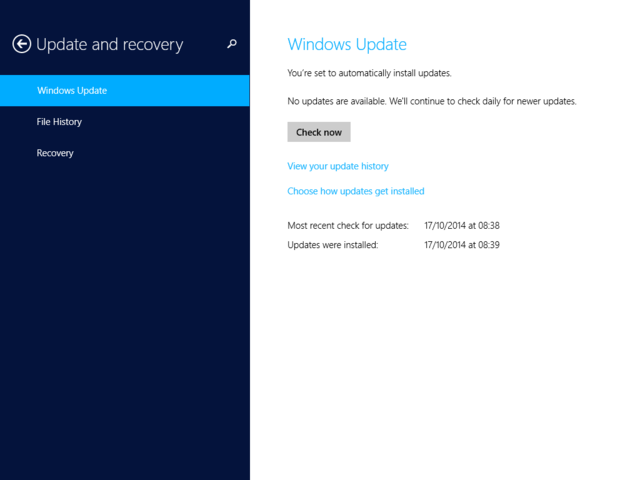
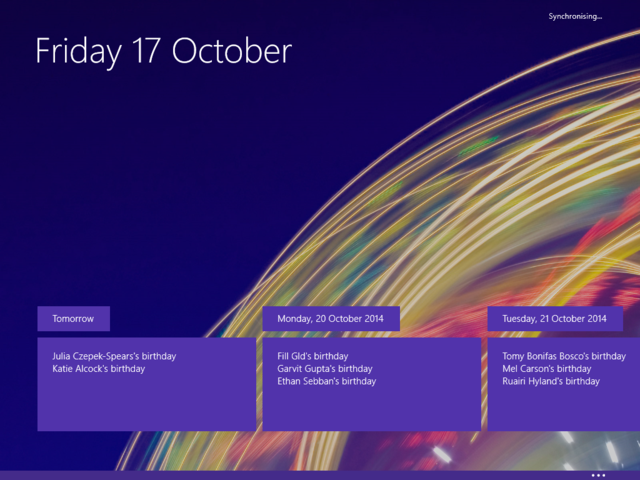
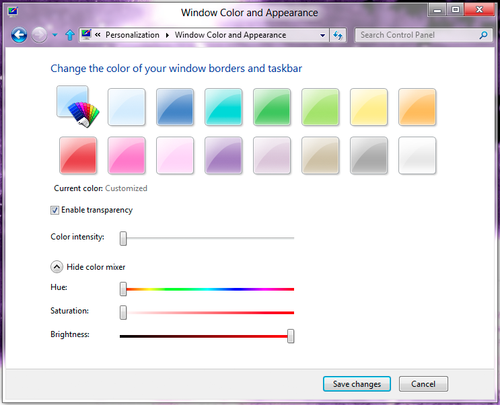
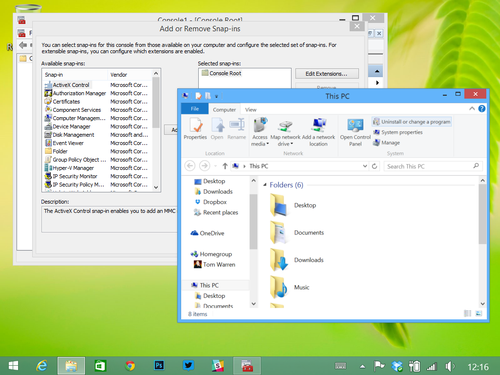

![PICS3D 2020破解版[免加密]_Crosslight PICS3D 2020(含破解补丁)](/d/p156/2-220420222641552.jpg)